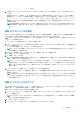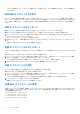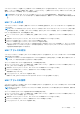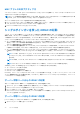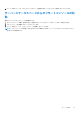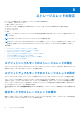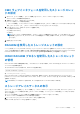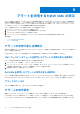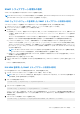Users Guide
Table Of Contents
- PowerEdge FX2およびFX2s向けDell Chassis Management Controllerバージョン2.0 ユーザーズ ガイド
- 目次
- 概要
- CMC のインストールと設定
- CMC ハードウェアの取り付け
- シャーシ設定のチェックリスト
- デイジーチェーン FX2 CMC ネットワーク接続
- 管理ステーションからのリモートアクセスソフトウェアの使用
- リモート RACADM のインストール
- Windows 管理ステーションへのリモート RACADM のインストール
- Linux 管理ステーションへのリモート RACADM のインストール
- Linux 管理ステーションからのリモート RACADM のアンインストール
- ウェブブラウザの設定
- CMC ファームウェアのダウンロードとアップデート
- シャーシの物理的な場所とシャーシ名の設定
- CMC の日付と時刻の設定
- シャーシ上のコンポーネントを識別するための LED の設定
- CMC プロパティの設定
- 前面パネルの設定
- サーバーモードでのシャーシ管理の設定
- CMC ハードウェアの取り付け
- CMC へのログイン
- ファームウェアをアップデートしている
- 署名済みの CMC ファームウェアイメージ
- CMC ファームウェアのダウンロード
- 現在インストールされているファームウェアのバージョンの表示
- CMC ファームウェアのアップデート
- DUP を使用した CMC のアップデート
- シャーシインフラストラクチャファームウェアのアップデート
- サーバー iDRAC ファームウェアのアップデート
- ウェブインタフェースを使用したサーバー iDRAC ファームウェアのアップデート
- サーバーコンポーネントファームウェアのアップデート
- Lifecycle Controller の有効化
- CMC ウェブインタフェースを使用した、サーバーコンポーネントファームウェアのアップデートタイプの選択
- ファームウェアアップデートのためのコンポーネントのフィルタ
- ファームウェアインベントリの表示
- CMC ウェブインタフェースを使用したシャーシインベントリレポートの保存
- CMC ウェブインタフェースを使用したネットワーク共有の設定
- Lifecycle Controller のジョブ操作
- サーバーコンポーネントファームウェアの再インストール
- サーバーコンポーネントファームウェアのロールバック
- サーバーコンポーネントファームウェアのアップグレード
- CMC ウェブインタフェースを使用した、ファイルからのサーバーコンポーネントファームウェアのアップグレード
- ネットワーク共有を使用したサーバーコンポーネントのシングルクリックアップデート
- ネットワーク共有アップデートモードを使用するための前提条件
- CMC ウェブインタフェースを使用した、ネットワーク共有からのサーバーコンポーネントファームウェアのアップグレード
- スケジュールされたサーバーコンポーネントファームウェアジョブの削除
- CMC を使用した iDRAC ファームウェアのリカバリ
- シャーシ情報の表示とシャーシとコンポーネントの正常性状態の監視
- CMC の設定
- CMC ネットワークインタフェースアドレスの DHCP の有効化または無効化
- DNS IP アドレス用 DHCP の有効化または無効化
- 静的 DNS IP アドレスの設定
- CMC ネットワーク LAN 設定の表示と変更
- IPv4 および IPv6 DNS の設定
- オートネゴシエーション、二重モード、ネットワーク速度の設定(IPv4 と IPv6)
- 管理ポート 2 の設定
- RACADM を使用した管理ポート 2 の設定
- 連邦情報処理標準(FIPS)
- サービスの設定
- CMC 拡張ストレージカードの設定
- シャーシグループのセットアップ
- シャーシ構成プロファイル
- シャーシ設定プロファイルを使用した RACADM での複数の CMC の設定
- RACADM を使用した複数の CMC の設定
- サーバーの設定
- スロット名の設定
- iDRAC ネットワークの設定
- 最初の起動デバイスの設定
- スレッドのネットワークアップリンクの設定
- リモートファイル共有の導入
- サーバー FlexAddress の設定
- サーバー設定複製を使用したプロファイル設定の実行
- プロファイルページへのアクセス
- 保存済みプロファイルの管理
- プロファイルの追加または保存
- プロファイルの適用
- プロファイルのインポート
- プロファイルのエクスポート
- プロファイルの編集
- プロファイル設定の表示
- 保存済みプロファイル設定の表示
- プロファイルログの表示
- 完了状態とトラブルシューティング
- プロファイルの Quick Deploy
- サーバープロファイルのスロットへの割り当て
- 起動 ID プロファイル
- 起動 ID プロファイルの保存
- 起動 ID プロファイルの適用
- 起動 ID プロファイルのクリア
- 保存起動 ID プロファイルの表示
- 起動 ID プロファイルのインポート
- 起動 ID プロファイルのエクスポート
- 起動 ID プロファイルの削除
- 仮想 MAC アドレスプールの管理
- MAC プールの作成
- MAC アドレスの追加
- MAC アドレスの削除
- MAC アドレスの非アクティブ化
- シングルサインオンを使った iDRAC の起動
- サーバーステータスページからのリモートコンソールの起動
- ストレージスレッドの設定
- アラートを送信するための CMC の設定
- ユーザーアカウントと権限の設定
- シングルサインオンまたはスマートカードログイン用 CMC の設定
- システム要件
- シングルサインオンまたはスマートカードログインの前提条件
- Kerberos Keytab ファイルの生成
- Active Directory スキーマ用の CMC の設定
- SSO ログイン用のブラウザの設定
- スマートカードでログインするためのブラウザの設定
- RACADM を使用した Active Directory ユーザー用 CMC SSO ログインまたはスマートカードログインの設定
- ウェブインタフェースを使用した Active Directory ユーザーの CMC SSO またはスマートカードログインの設定
- Keytab ファイルのアップロード
- RACADM を使用した Active Directory ユーザー用 CMC SSO ログインまたはスマートカードログインの設定
- コマンドラインコンソールを使用するための CMC の設定
- FlexAdress および FlexAddress Plus カードの使用
- ファブリックの管理
- VLAN Manager の使用
- 電力の管理と監視
- PCIe スロットの設定
- トラブルシューティングとリカバリ
- よくあるお問い合わせ(FAQ)
このクリアの操作は、サーバーの I/O ID と永続性ポリシーを無効にします。クリアの操作が完了すると、サーバーの電源がオ
フになります。
保存起動 ID プロファイルの表示
ネットワーク共有に保存された起動 ID プロファイルを表示するには、[サーバープロファイル] ページに移動します。[起動 ID プ
ロファイル] > [保存プロファイル] のセクションで、プロファイルを選択して、 [プロファイルの表示] の列で [表示] をク
リックします。[設定の表示] ページが表示されます。表示される設定の詳細については、『CMC
オンラインヘルプ
』を参照して
ください。
起動 ID プロファイルのインポート
管理ステーションに保存された起動 ID プロファイルをネットワーク共有へインポートすることができます。
管理ステーションから保存されたプロファイルをネットワーク共有にインポートするには、次のタスクを実行します。
1. [サーバープロファイル] のページに移動します。[起動 ID プロファイル] > [保存されたプロファイル] のセクションで [プ
ロファイルのインポート] をクリックします。
[プロファイルのインポート] セクションが表示されます。
2. [参照] をクリックし、必要な場所からのプロファイルにアクセスしてから、[プロファイルのインポート] をクリックしま
す。
詳細については、『CMC
オンラインヘルプ』
を参照してください。
起動 ID プロファイルのエクスポート
ネットワーク共有に保存されている起動 ID プロファイルを、管理ステーション上の指定したパスにエクスポートすることができま
す。
保存されたプロファイルをエクスポートするには、次のタスクを実行します。
1. [サーバープロファイル] のページに移動します。[起動 ID プロファイル] > [保存プロファイル] のセクションで、必要な
プロファイルを選択して、[プロファイルのエクスポート] をクリックします。
ファイルを開くか保存するかをたずねる [ファイルのダウンロード] メッセージが表示されます。
2. [保存] または [開く] をクリックして、プロファイルを必要な場所にエクスポートします。
起動 ID プロファイルの削除
ネットワーク共有に保存されている起動 ID プロファイルを削除することができます。
保存されたプロファイルを削除するには、次のタスクを実行します。
1. [サーバープロファイル] のページに移動します。[起動 ID プロファイル] > [保存プロファイル] のセクションで、必要な
プロファイルを選択して、[プロファイルの削除] をクリックします。
プロファイルを削除すると選択したプロファイルが恒久的に削除されるという警告メッセージが表示されます。
2. [OK] をクリックして、選択したプロファイルを削除します。
詳細については、『CMC
オンラインヘルプ』
を参照してください。
仮想 MAC アドレスプールの管理
[仮想 MAC アドレスプールの管理] を使用することによって、MAC アドレスを作成、追加、削除、非アクティブ化することがで
きます。仮想 MAC アドレスプールでは、ユニキャスト MAC アドレスのみ使用することができます。CMC では、次の MAC アド
レスの範囲が許可されています。
● 02:00:00:00:00:00 - F2:FF:FF:FF:FF:FF
● 06:00:00:00:00:00 - F6:FF:FF:FF:FF:FF
● 0A:00:00:00:00:00 - FA:FF:FF:FF:FF:FF
● 0E:00:00:00:00:00 - FE:FF:FF:FF:FF:FF
92 サーバーの設定